笔记本电脑屏幕扣上无法打开怎么办?
- 难题大全
- 2025-03-24
- 12
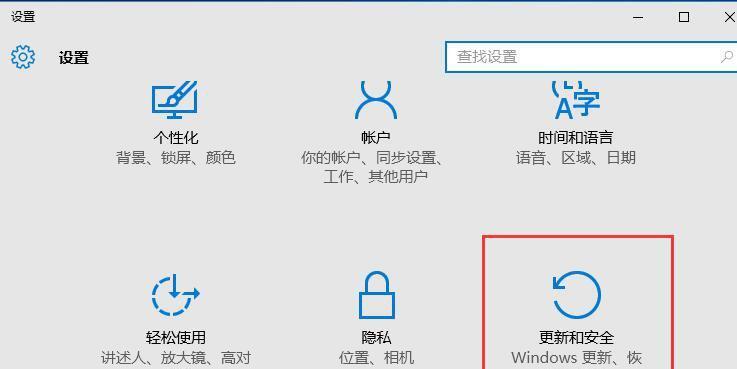
随着移动办公和学习的需求日益增长,笔记本电脑成了我们日常生活中不可或缺的工具之一。然而,在频繁使用过程中,用户可能会遇到一些操作上的小故障,比如笔记本电脑屏幕扣上后无法...
随着移动办公和学习的需求日益增长,笔记本电脑成了我们日常生活中不可或缺的工具之一。然而,在频繁使用过程中,用户可能会遇到一些操作上的小故障,比如笔记本电脑屏幕扣上后无法打开的情况。这个问题可能会令人感到困惑和沮丧,但通常情况下,它并不复杂,也不需要高深的电脑维修技能来解决。本文将从多个角度为你提供解决笔记本电脑屏幕扣上无法打开问题的详细指导,并涵盖一些相关的维护技巧。
1.检查电源连接
问题描述:我们需要确认笔记本电脑是否真的进入休眠状态,而不是因为电池耗尽或电源连接问题导致的假死状态。
解决方案:
确保电脑连接了电源适配器,并且电源适配器正常工作。
观察电源指示灯是否亮起,以判断电脑是否在充电。
尝试按动电源键,如果电脑有反应,可能是屏幕合上时误触到了某些设置,导致电脑进入了休眠状态。
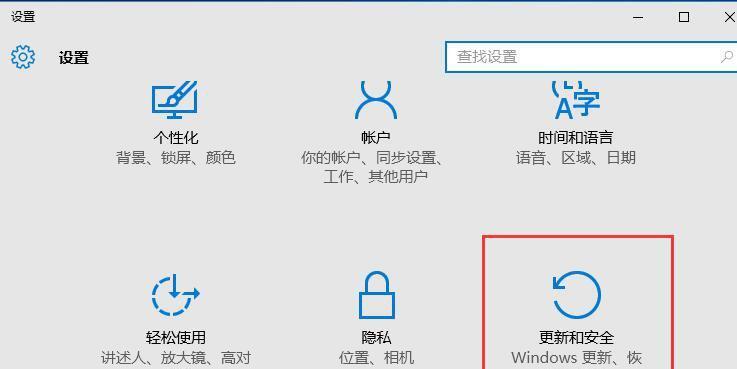
2.检查外部设备
问题描述:有时候,外部设备的不正确连接或兼容性问题也会导致笔记本电脑无法正常唤醒。
解决方案:
断开所有外部设备的连接,包括USB设备、外接显示器等,然后重新尝试打开屏幕。
如果问题解决,逐一重新连接外部设备,以找出引起冲突的设备。
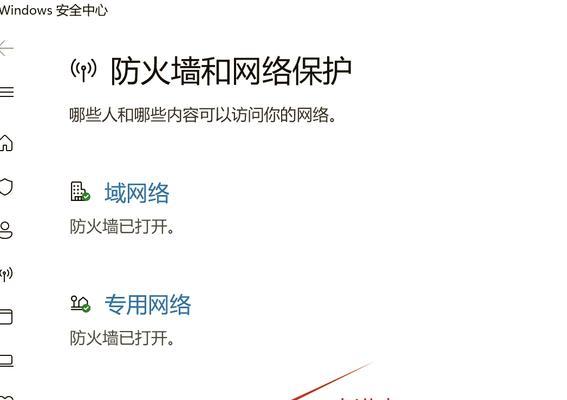
3.硬件检查与清理
问题描述:灰尘积累或硬件损坏也可能导致笔记本电脑屏幕无法正常打开。
解决方案:
关闭电脑电源,将笔记本电脑倒置,轻拍底部,以排除可能堆积在转轴或传感器上的灰尘。
检查屏幕转轴是否有明显的损坏,如果有,可能需要专业维修服务。
清理键盘区域,检查是否有异物卡在转轴或合盖感应器上。
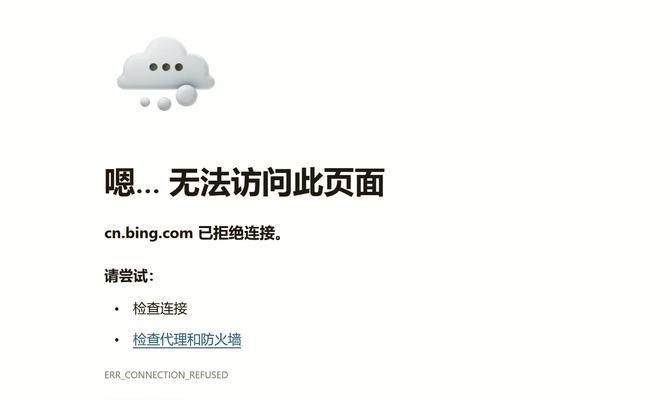
4.软件设置调整
问题描述:操作系统设置不当,如设置为盖上笔记本即进入休眠状态,也可能是问题所在。
解决方案:
进入系统设置,在电源管理选项中检查合盖后的默认动作设置。确保该选项没有设置错误。
如果有特殊需求,比如需要立即唤醒电脑,可以调整合盖动作设置为“什么都不做”。
5.键盘快捷键设置
问题描述:某些特定的键盘快捷键组合,可能会无意中导致电脑进入休眠或关机状态。
解决方案:
查看是否有快捷键组合被误触,例如Fn键与电源键的组合可能导致电脑休眠。
尝试使用键盘上的其他功能键来唤醒电脑,比如音量键或屏幕亮度键。
6.检查系统和驱动更新
问题描述:有时候,操作系统或相关驱动程序过时,也可能导致笔记本电脑出现无法唤醒的情况。
解决方案:
确保操作系统已经更新至最新版本。
检查并更新显卡、芯片组等硬件相关的驱动程序。
7.检查故障诊断工具
问题描述:现代操作系统一般都配备了故障诊断工具,可以帮助我们快速找到问题所在。
解决方案:
使用系统自带的故障诊断工具进行检查。
根据诊断结果进行相应的修复。
8.考虑硬件故障
问题描述:如果以上步骤都无法解决问题,那么笔记本电脑可能存在更深层次的硬件故障。
解决方案:
联系厂商客服或专业的电脑维修店,描述问题寻求技术支持。
尽量不要自行拆解电脑,以免造成进一步的损坏或失去保修资格。
常见问题解答
问:笔记本电脑合上盖子后,再次打开屏幕时,键盘灯也不亮怎么办?
答:首先检查键盘灯是否损坏,然后尝试通过外接键盘看看是否能正常输入。如果可以,那么可能是本机键盘故障或连接问题。如果外接键盘也无法使用,问题可能出在硬件连接或电源管理上。
问:如何预防笔记本电脑屏幕无法打开的问题?
答:定期清理电脑内外部灰尘,使用电脑时注意不要压到笔记本键盘区域,确保系统和驱动程序定期更新,避免不必要的物理冲击。
结尾
综合以上所述,笔记本电脑屏幕扣上无法打开的问题虽然看似棘手,但通常通过简单检查和设置调整就能解决。如果你已经按照上述步骤操作后问题依旧存在,那么可能需要专业的维修服务。请确保在进行任何操作前备份重要数据,以避免数据丢失的风险。希望本文能帮助你快速解决笔记本电脑屏幕无法打开的问题,顺利回归到日常的高效工作与学习中去。
本文链接:https://www.zuowen100.com/article-9591-1.html

